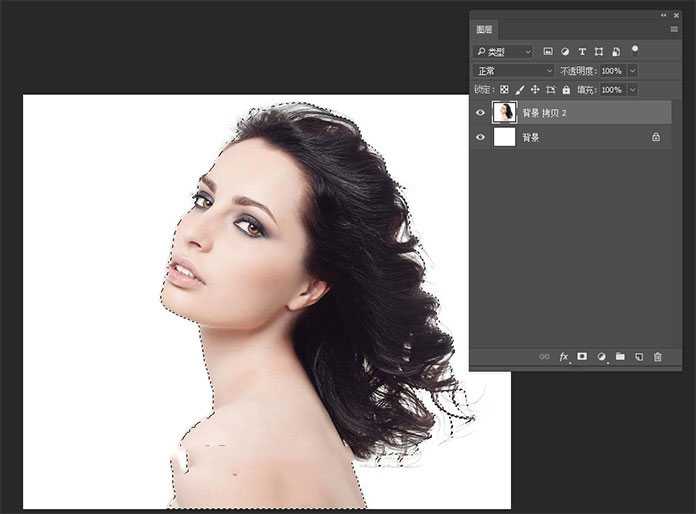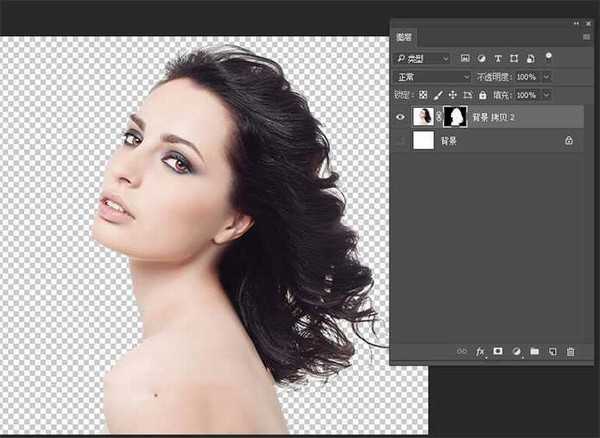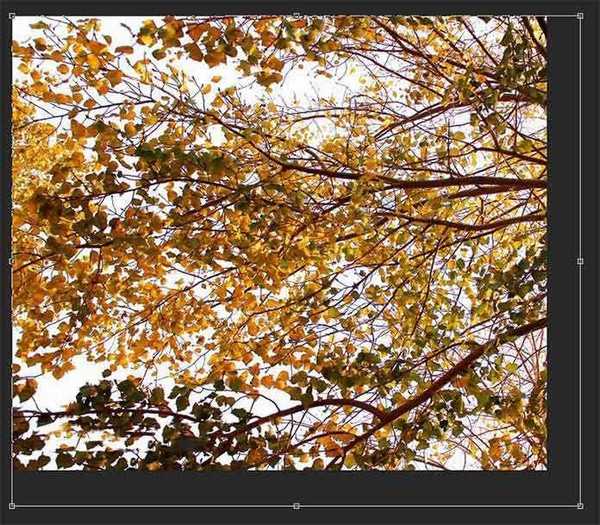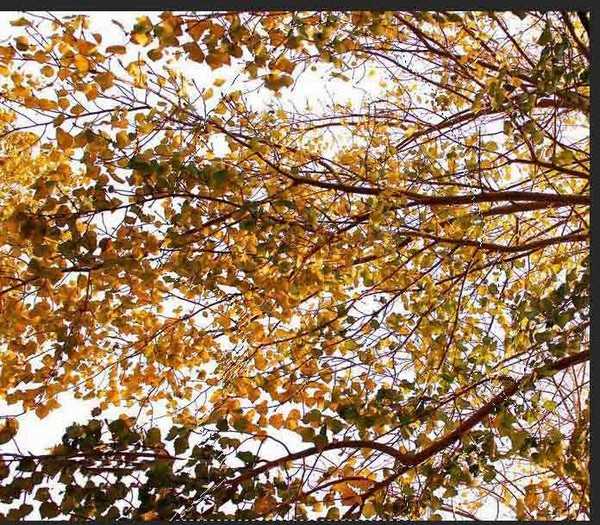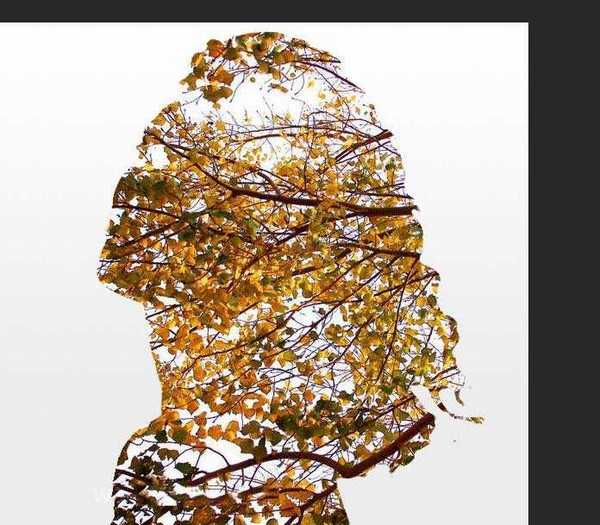站长资源平面设计
PS简单制作美女和树枝的双重曝光人像照片
简介这篇教程教官方的PS图片合成学习者们使用PS来制作双重曝光人像照片效果。官方已经有很多类似的教程了。这一篇比较适合新手来学习。在文章中我还会给大家推荐一些官方比较经典的双重曝光教程,希望对大家学习双重曝光效果有所帮助。双重曝光使用度相当高,不少广告设计和杂志设计中都会应用到。实际上,双重
这篇教程教的PS图片合成学习者们使用PS来制作双重曝光人像照片效果。已经有很多类似的教程了。这一篇比较适合新手来学习。在文章中我还会给大家推荐一些比较经典的双重曝光教程,希望对大家学习双重曝光效果有所帮助。双重曝光使用度相当高,不少广告设计和杂志设计中都会应用到。实际上,双重曝光是一种摄影技巧,指的是在同一张底片上进行多次曝光,但目现在们可以应用Photoshop来完成了。
最终效果图:
具体的制作步骤如下:
一.准备人物图片
步骤1
我们的教学是在ps cc 2017版本下制作的,下载了一张美女的图片作为此次双重曝光作品的主图。当然,你可以选择使用你自己喜欢的图片,在photoshop中打开你需要处理的人物照片,复制背景图层,用魔术棒工具(w)选择白色区域。
步骤2
快捷键Ctrl+Shift+i反转选区,转到图层面板,给图层添加矢量蒙板。
二.创建双重曝光特效
步骤1
打开的风景图像,将它粘贴到文档。Ctrl+t对图像进行缩放,调整到合适的大小,在图层面板中载入人物选区,然后点击添加图层蒙板图标剪出人物肖像的轮廓。
上一页12 下一页 阅读全文
上一篇:PS后期精修粉饼和透明化妆品瓶子
下一篇:ps怎么设计漂亮的相册排版?